c000021a Erro de tela azul: melhores maneiras de corrigi-lo
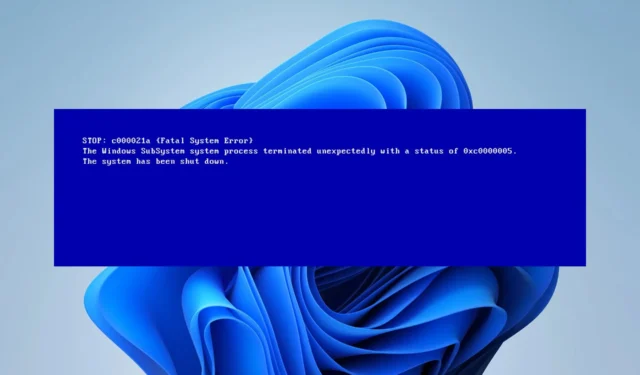
Erros de tela azul podem ser problemáticos, pois causam falhas no seu PC. Um erro BSOD que muitos usuários relataram recentemente é c000021a.
Antes de corrigirmos esse problema, vamos examinar mais de perto o que causa esse erro.
O que significa o código de parada 0xC000021A?
c000021a é um erro BSOD e geralmente é causado pelo seguinte:
- Problemas de driver – Drivers desatualizados ou incompatíveis geralmente podem causar esse problema, portanto, certifique-se de reinstalá-los ou atualizá-los.
- Corrupção de arquivos – Arquivos de sistema corrompidos geralmente podem causar esse erro.
Como corrijo o erro fatal do sistema c000021a?
1. Atualize/desinstale o driver problemático
- Pressione Windows a tecla + X e escolha Gerenciador de dispositivos .
- Localize o dispositivo que você suspeita estar causando o problema.
- Clique com o botão direito do mouse e escolha Desinstalar dispositivo .
- Se disponível, marque Remover software de driver para este dispositivo e clique em Desinstalar .
Em alguns casos, você precisa atualizar seus drivers e pode fazer isso seguindo estas etapas:
- Visite o site do fabricante do dispositivo.
- Localize seu modelo na lista.
- Vá para a seção Drivers . Agora localize o driver mais recente e faça o download.
- Após o download do driver, execute o arquivo de instalação para instalá-lo.
Depois de atualizar ou reinstalar seus drivers, o erro c000021a desaparecerá.
2. Execute a verificação SFC/DISM fora do Windows
- Inicialize a partir da mídia de instalação do Windows.
- Selecione o idioma de configuração e vá para Reparar o computador .
- Navegue até Solução de problemas e selecione Opções avançadas. Por fim, escolha Prompt de Comando .
- Digite o comando bcdedit e procure a configuração do dispositivo. Memorize a letra após o valor da partição.
- Execute o seguinte comando
sfc /scannow /offbootdir=D:\ /offwindir=D:\windows - Aguarde a digitalização terminar.
- Se o problema persistir, você também pode usar o seguinte comando :
dism /image:D:\ /cleanup-image /revertpendingactions - Opcional: você também pode executar o seguinte comando:
chkdsk c: /r
Se você pode acessar o Windows, pode corrigir o erro c000021a fazendo o seguinte:
- Pressione Windows a tecla + X e escolha Windows Terminal (Admin) .
- Agora corra
DISM /Online /Cleanup-Image /RestoreHealth - Espere que termine.
- Próxima execução
sfc /scannow - Depois que ambos os comandos forem concluídos, verifique se o problema ainda existe.
Que solução você usou para corrigir esse problema? Deixe-nos saber na seção de comentários abaixo.



Deixe um comentário